Uppdaterad april 2024: Sluta få felmeddelanden och sakta ner ditt system med vårt optimeringsverktyg. Hämta den nu på denna länk
- Ladda ned och installera reparationsverktyget här.
- Låt den skanna din dator.
- Verktyget kommer då reparera din dator.
Google Slides och Microsoft PowerPoint är två av de mest populära presentationsprogrammen idag. Medan många kommer att säga det PowerPoint är bättre än Google Slides, vi ska inte glömma att PowerPoint är ungefär 20 år äldre, så de har haft gott om tid att arbeta med sin programvara! Dessutom har Google Slides blivit mycket populärt de senaste åren tack vare dess integration i det kostnadsfria Google Drive-ekosystemet.
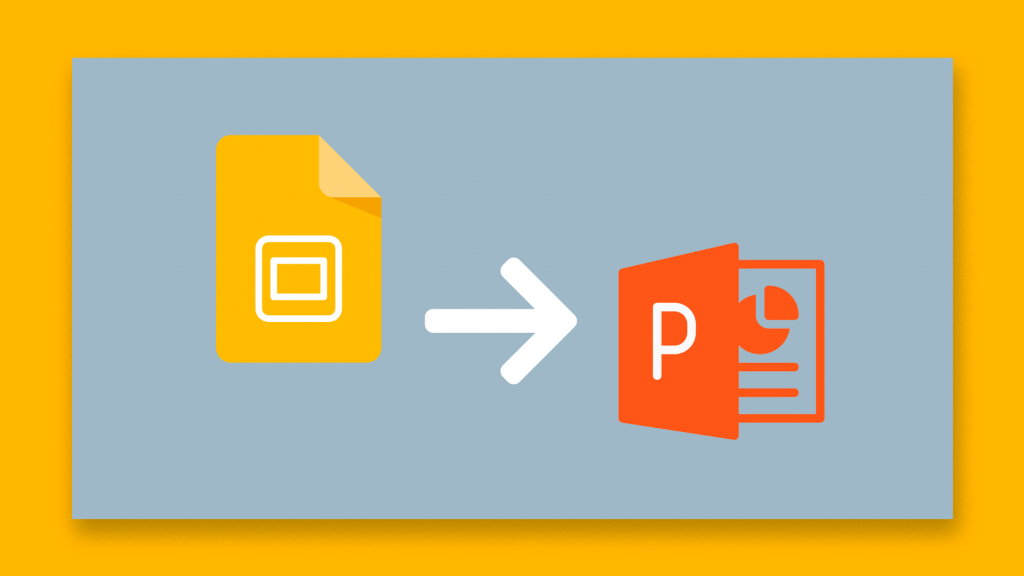
Oavsett om du regelbundet använder Google Slides eller Microsoft PowerPoint, är det bara en tidsfråga innan du behöver konvertera en av dessa filer till den andra.
Om du har en PowerPoint-presentation som du behöver konvertera till en Google Slides-uppsättning är den här artikeln något för dig.
Om du behöver göra det omvända och spara en Google Slides-presentation som en PowerPoint-presentation är det ännu enklare. Lär dig hur du gör det här.
Konvertera Google-bilder till PowerPoint

För att omvandla din Google-bild manuellt till PowerPoint, följ bara dessa steg:
- Öppna din webbläsare och logga in på din Google Drive.
- Hitta filen du vill konvertera och öppna den. Du kan göra detta med sökfunktionen i Google Drive.
- När du har öppnat din Google Drive klickar du på Arkiv> Ladda ner som> Microsoft PowerPoint (.pptx)
- Din webbläsare laddar ner filen och voilà, din Google-bild är nu en PowerPoint-fil.
Uppdatering april 2024:
Du kan nu förhindra PC -problem genom att använda det här verktyget, till exempel att skydda dig mot filförlust och skadlig kod. Dessutom är det ett bra sätt att optimera din dator för maximal prestanda. Programmet åtgärdar vanligt förekommande fel som kan uppstå på Windows -system - utan behov av timmar med felsökning när du har den perfekta lösningen till hands:
- Steg 1: Ladda ner PC Repair & Optimizer Tool (Windows 10, 8, 7, XP, Vista - Microsoft Gold Certified).
- Steg 2: Klicka på "Starta Scan"För att hitta Windows-registerproblem som kan orsaka problem med datorn.
- Steg 3: Klicka på "Reparera allt"För att åtgärda alla problem.
Hur man konverterar PowerPoint till Google Slides-format
Du kan använda flera metoder för att konvertera din PowerPoint-fil till Google-bilder. De första två metoderna jag kommer att diskutera i den här handledningen är för att konvertera HELA PowerPoint-filen. Den tredje metoden är att bara konvertera några PowerPoint-bilder.
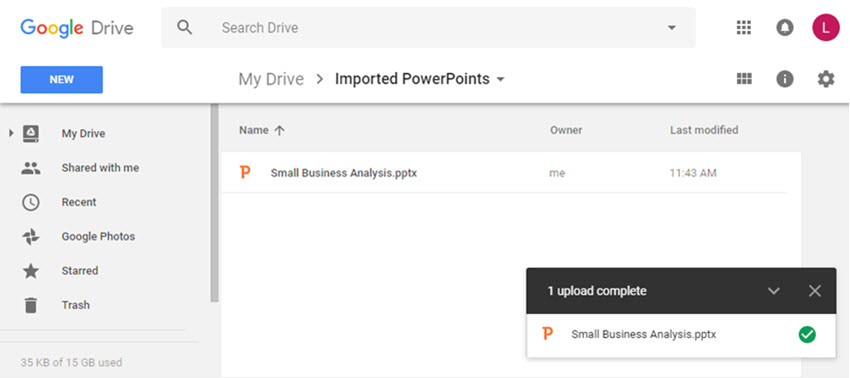
- Logga in på din Google Drive konto.
- Du har två alternativ: (1) Du kan antingen högerklicka på den grå duken eller (2) Du kan helt enkelt dra och släppa din PowerPoint-fil till Google Drive-rotmappen eller någon annan mapp du väljer.
- När du väl har laddat ner filen ser du ett bekräftelsemeddelande i webbläsarens nedre högra hörn. Din fil kommer också att listas i din Google Drive-mapp.
- Dubbelklicka på PowerPoint-filen. Du kommer att se skärmen nedan. Klicka på Öppna med och sedan på Google Presentationer.
- Google kommer nu att utföra omvandlingsprocessen och skapa en ny Google Slides-fil från din PowerPoint-fil.
- Efter några sekunder kommer du att kunna komma åt din nya Google Slides-fil, men notera att filnamnet fortfarande är .pptx. För att undvika förvirring rekommenderar jag att du ändrar och tar bort .pptx i filnamnet.
- Du kan nu redigera din nya Google Slides-fil precis som alla andra filer i det här formatet!
Slutsats
Som du har lärt dig är det inte svårt att konvertera en presentation av Google Slides till ett annat format. Du kan enkelt byta från Google Slides till PowerPoint eller annat format.
Möjligheten att exportera Google Presentationer till andra format innebär att du kan använda den för att skapa presentationer som är kompatibla med andra verktyg. Det är praktiskt om du arbetar i ett team där inte alla har ett Google-konto. Det kan också vara användbart om din klient ber dig att skicka in ditt arbete i ett specifikt format.
Google Slides användarvänlighet, låga kostnad och omfattande funktionalitet gör det till ett utmärkt val för presentationsprogramvara.
https://sites.google.com/a/temple.edu/googleapps1/tip-of-the-day/april30-exportagooglepresentation
Expert Tips: Detta reparationsverktyg skannar arkiven och ersätter korrupta eller saknade filer om ingen av dessa metoder har fungerat. Det fungerar bra i de flesta fall där problemet beror på systemkorruption. Detta verktyg kommer också att optimera ditt system för att maximera prestanda. Den kan laddas ner av Klicka här

CCNA, Web Developer, PC Felsökare
Jag är en datorentusiast och en praktiserande IT-professionell. Jag har många års erfarenhet bakom mig i dataprogrammering, felsökning av hårdvara och reparation. Jag är specialiserad på webbutveckling och databasdesign. Jag har också en CCNA-certifiering för nätverksdesign och felsökning.

